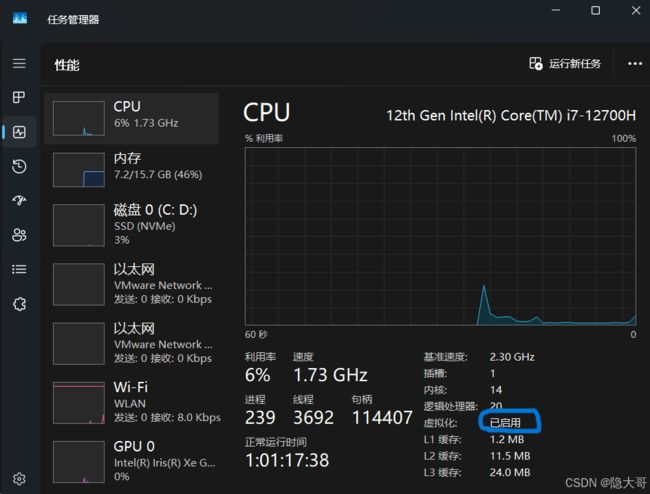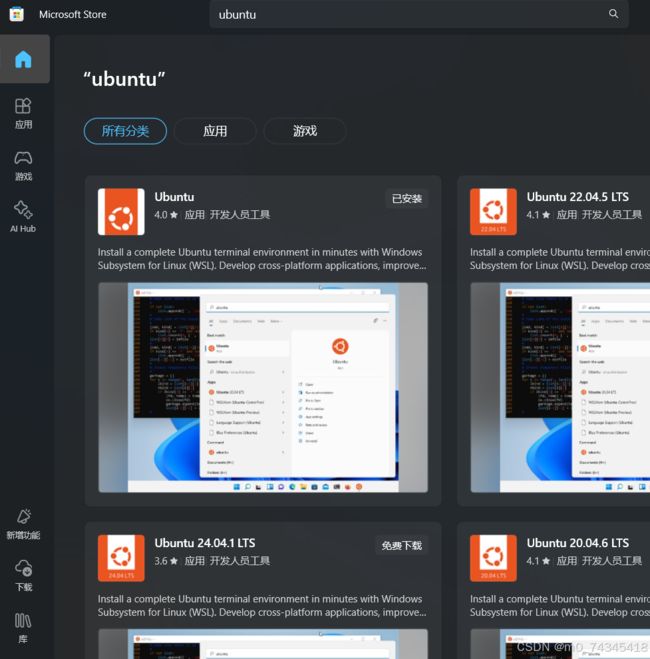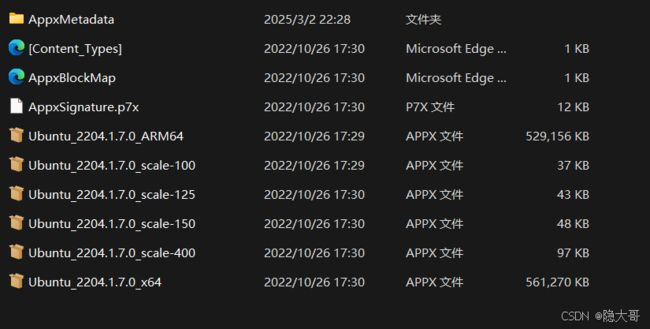WSL2上下载安装ns3.43教程
介绍
Windows Subsystem for Linux(简称WSL),这是一个可以让你的电脑不用安装虚拟机,便可以运行Linux系统的平台,WSL 2不仅支持 Ubuntu,还支持多种其他 Linux 发行版。
以下是一些常见的发行版:
-
Debian
- Kali Linux
- openSUSE Leap
- openSUSE Tumbleweed
- SUSE Linux Enterprise Server (SLES)
- Fedora Remix for WSL
- Alpine WSL
- Oracle Linux
- Pengwin(基于 Debian 的商业发行版)
- Pengwin Enterprise(针对企业用户的版本)
一、下载WSL2和Ubuntu
步骤 1:检查系统要求 确保你的 Windows 版本满足以下要求:
1.Windows 10 版本 1903 或更高版本(建议使用 Windows 10 版本 2004 或更高版本)。
64 位系统。
2.虚拟化功能已启用(通常在 BIOS/UEFI 中设置),目前大多数电脑已经自动开启。
可以使用快捷键Ctrl+shift+Esc打开任务管理器,然后点击左侧的性能,就可以检查虚拟化功能是否开启
步骤 2:启用 WSL 和虚拟机平台功能
1.以管理员身份打开 PowerShell(右键点击“开始”菜单,选择“Windows PowerShell (管理员)”)。 2.运行以下命令以启用 WSL 和虚拟机平台功能:
wsl --install这条命令会自动安装 WSL 2 并默认安装 Ubuntu 发行版。
3.重启计算机以应用更改。
步骤3:安装Ubuntu
1.若上一步已经自动下载,可以跳过这一步。
2.在Microsoft store中下载,安装完成后,启动发行版并按照提示完成初始设置(创建用户名和密码)。
3.如果Microsoft store中无法下载可以使用这个链接下载https://wslstorestorage.blob.core.windows.net/wslblob/Ubuntu2204-221101.AppxBundle
解压后双击打开,如下
然后双击图中最后一个appx文件,后点击安装,安装完成后,启动发行版并按照提示完成初始设置(创建用户名和密码)。
二、在Ubuntu中下载ns3
以下是在Ubuntu中下载安装ns3.43的具体步骤(以下代码均在Ubuntu中运行):
步骤一:更新系统
确保系统是最新的
sudo apt update
sudo apt upgrade步骤二:安装依赖
安装NS-3所需的依赖包:
sudo apt install g++ python3 python3-dev pkg-config sqlite3 cmake python3-setuptools git
sudo apt install qtbase5-dev qtchooser qt5-qmake qtbase5-dev-tools
sudo apt install gir1.2-goocanvas-2.0 python3-gi python3-gi-cairo python3-pygraphviz gir1.2-gtk-3.0 ipython3
sudo apt install openmpi-bin openmpi-common openmpi-doc libopenmpi-dev
sudo apt install libxml2 libxml2-dev
sudo apt install libgtk-3-dev
sudo apt install vtun lxc
sudo apt install uncrustify
sudo apt install doxygen graphviz imagemagick
sudo apt install texlive texlive-extra-utils texlive-latex-extra texlive-font-utils texlive-lang-portuguese dvipng
sudo apt install python3-sphinx dia步骤三:下载ns3.43
这里以下载ns3.43为例,若需要下载其他版本只需将代码中ns3.43改为如ns3.41等版本的即可。
从NS-3官网下载NS-3.43源码:
wget https://www.nsnam.org/releases/ns-allinone-3.43.tar.bz2解压下载好的文件:
tar -xjf ns-allinone-3.43.tar.bz2步骤四:编译ns3.43
进入解压后的目录:
cd ns-allinone-3.43/ns-3.43配置NS-3
运行以下命令来配置NS-3:
./ns3 configure编译NS-3
配置完成后,使用以下命令编译NS-3:
./ns3 build步骤五:安装可能缺失的依赖项
这一步很重要,如果有缺失的依赖项,将会导致ns3.43某些功能无法实现。
安装缺失的依赖项,然后重新配置和编译 NS-3:
sudo apt install libsqlite3-dev libeigen3-dev
./ns3 configure --enable-examples --enable-tests
./ns3 build步骤六:验证安装
运行以下命令验证 NS-3.43 是否安装成功:
./ns3 run hello-simulator如果输出类似以下内容,则说明安装成功:
Hello Simulator三、说明
1.通过WSL上运行的Ubuntu默认是没有GUI(图形交互界面)的,也就是没有类似于Windows系统的桌面,如果你需要GUI可以自行添加。
2.Ubuntu中运行ns3.43必须要先进入ns3的根目录,比如下面:
cd ns-allinone-3.43/ns-3.43